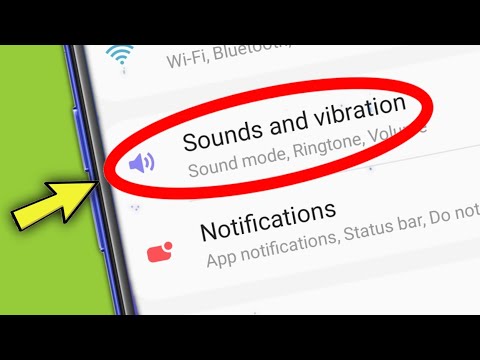
Welkom bij een nieuwe aflevering van onze serie over het oplossen van problemen waarbij we onze lezers die de #Samsung #Galaxy # S9 + bezitten, willen helpen de problemen op te lossen die ze met hun telefoon ondervinden. Dit is een van de beste vlaggenschipapparaten die vorig jaar is uitgebracht en heeft verschillende indrukwekkende functies. Hoewel dit een solide presterend apparaat is, zijn er gevallen waarin bepaalde problemen optreden die we vandaag zullen bespreken. In deze nieuwste aflevering van onze serie over het oplossen van problemen zullen we het probleem met het werken met het Galaxy S9 + -luidsprekergeluid aanpakken.
Als je een Samsung Galaxy S9 + of een ander Android-apparaat hebt, neem dan gerust contact met ons op via dit formulier. We helpen u graag verder als u zich zorgen maakt over uw apparaat. Dit is een gratis service die we vrijblijvend aanbieden. We vragen echter dat wanneer u contact met ons opneemt, probeer zo gedetailleerd mogelijk te zijn, zodat een nauwkeurige beoordeling kan worden gemaakt en de juiste oplossing kan worden gegeven.
Hoe Samsung Galaxy S9 + te repareren Luidsprekergeluid werkt niet meer
Probleem:Hallo, ik heb een behoorlijk raar probleem met mijn Galaxy S9 +. Sinds gisteren werkte het luidsprekergeluid niet meer. Meldingsgeluiden werken prima, maar een video kijken, muziek afspelen, werken niet, maar de luidsprekergeluiden werken perfect tijdens een telefoongesprek actief in de luidspreker, alle geluiden werken zonder problemen uit de luidspreker, alleen tijdens het actieve telefoongesprek in speakerphone. Het oortje werkt helemaal niet, als ik telefoneer en het in mijn oor stop, wordt het scherm helemaal niet uitgeschakeld, het is heel vreemd. Zodra ik ophang, stoppen alle geluiden uit de onderste luidspreker onmiddellijk, ik weet echt niet waarom. Twee keer geprobeerd om de fabrieksinstellingen volledig te herstellen, inclusief het wissen van cachegegevens, geen geluk, ik denk dat het een softwareprobleem moet zijn (aangezien hardware alleen werkt tijdens een oproep), maar ik weet niet zeker wat er is gebeurd. een app gedownload om sensoren te meten, lichtsensor registreert LUX correct, dus ik weet niet zeker waarom het scherm niet uitgaat als ik bel en het naar mijn oor breng. Er is water naar de telefoon gemorst, maar het is waterbestendig. Toch zou waterschade de hardware doden, maar ik weet niet zeker hoe de onderste luidspreker werkt voor meldingen en alleen voor andere dingen tijdens een telefoongesprek met de luidspreker.
Oplossing: Voordat u stappen voor probleemoplossing op dit apparaat uitvoert, is het het beste om ervoor te zorgen dat het op de nieuwste softwareversie draait. Als er een update beschikbaar is, raad ik u aan deze eerst te downloaden en te installeren.
Hieronder staan de aanbevolen stappen voor probleemoplossing die u voor dit specifieke probleem moet uitvoeren.
Voer een zachte reset uit
Het eerste dat u in dit specifieke geval moet doen, is een zachte reset. Hiermee worden meestal problemen opgelost die worden veroorzaakt door kleine softwareproblemen, omdat de telefoonsoftware wordt vernieuwd.
- Houd de aan / uit-toets en de volume-omlaagtoets maximaal 45 seconden ingedrukt.
- Wacht terwijl het apparaat opnieuw opstart.
Controleer of het probleem zich nog steeds voordoet.
Controleer of het probleem zich voordoet in de veilige modus
Een andere factor die dit probleem kan veroorzaken, is een app die u naar het apparaat hebt gedownload. Om te controleren of dit het geval is, moet u de telefoon starten in de veilige modus, aangezien alleen de vooraf geïnstalleerde apps in deze modus mogen worden uitgevoerd.
- Zet de telefoon uit.
- Houd de aan / uit-toets ingedrukt voorbij het modelnaamscherm dat op het scherm verschijnt.
- Laat de aan / uit-toets los wanneer SAMSUNG op het scherm verschijnt.
- Onmiddellijk nadat u de aan / uit-toets heeft losgelaten, houdt u de toets Volume omlaag ingedrukt.
- Blijf de toets Volume omlaag ingedrukt houden totdat het apparaat opnieuw is opgestart.
- Wanneer de veilige modus in de linkerbenedenhoek van het scherm wordt weergegeven, laat u de toets Volume omlaag los.
Als het probleem zich niet in deze modus voordoet, wordt het probleem waarschijnlijk veroorzaakt door een app die u heeft gedownload. Ontdek welke app dit is en verwijder deze.
Wis de cachepartitie van de telefoon
De cachegegevens van het telefoonsysteem worden gebruikt om de toegang tot uw telefoon-apps te versnellen. Soms kunnen deze gegevens beschadigd raken, waardoor er problemen op het apparaat optreden. Om te controleren of beschadigde cachegegevens het probleem veroorzaken, moet u de cachepartitie van de telefoon uit de herstelmodus wissen.
- Zet de telefoon uit.
- Houd de toets Volume omhoog en de Bixby-toets ingedrukt en houd vervolgens de aan / uit-toets ingedrukt.
- Wanneer het Android-logo wordt weergegeven, laat u alle toetsen los (‘Systeemupdate installeren’ wordt ongeveer 30-60 seconden weergegeven voordat de menu-opties van het Android-systeemherstel worden weergegeven).
- Druk op de toets Volume omlaag om 'cachepartitie wissen' te markeren.
- Druk op de aan / uit-toets om te selecteren.
- Druk op de toets volume omlaag om "ja" te markeren en druk op de aan / uit-toets om te selecteren.
- Wanneer het wissen van de cachepartitie is voltooid, wordt "Systeem nu opnieuw opstarten" gemarkeerd.
- Druk op de aan / uit-toets om het apparaat opnieuw op te starten.
Controleer of het probleem zich nog steeds voordoet.
Voer een fabrieksreset uit
Een laatste stap voor probleemoplossing die u moet overwegen, is een fabrieksreset. Hierdoor keert uw telefoon terug naar de oorspronkelijke fabrieksinstellingen. Houd er rekening mee dat hierdoor uw telefoongegevens worden gewist, dus zorg ervoor dat u een reservekopie maakt voordat u doorgaat.
- Zet de telefoon uit.
- Houd de toets Volume omhoog en de Bixby-toets ingedrukt en houd vervolgens de aan / uit-toets ingedrukt.
- Wanneer het groene Android-logo wordt weergegeven, laat u alle toetsen los (‘Systeemupdate installeren’ wordt ongeveer 30-60 seconden weergegeven voordat de menu-opties van het Android-systeemherstel worden weergegeven).
- Druk meerdere keren op de toets Volume omlaag om ‘gegevens wissen / fabrieksinstellingen herstellen’ te markeren.
- Druk op de aan / uit-knop om te selecteren.
- Druk op de volume-omlaagtoets totdat ‘Ja - verwijder alle gebruikersgegevens’ is gemarkeerd.
- Druk op de aan / uit-knop om de masterreset te selecteren en te starten.
- Wanneer de masterreset is voltooid, wordt ‘Systeem nu opnieuw opstarten’ gemarkeerd.
- Druk op de aan / uit-toets om het apparaat opnieuw op te starten.
Als het probleem zich blijft voordoen na het uitvoeren van een reset, wordt dit waarschijnlijk veroorzaakt door een defect hardwarecomponent. Het beste wat u nu kunt doen, is de telefoon naar een servicecentrum brengen en laten controleren.
Stuur ons gerust uw vragen, suggesties en problemen die u tegenkomt tijdens het gebruik van uw Android-telefoon. We ondersteunen elk Android-apparaat dat momenteel op de markt verkrijgbaar is. En maak je geen zorgen, we brengen je geen cent in rekening voor je vragen. Neem contact met ons op via dit formulier. We lezen elk bericht dat we ontvangen, maar kunnen geen snelle reactie garanderen. Als we je hebben kunnen helpen, help ons dan om het woord te verspreiden door onze berichten met je vrienden te delen.


